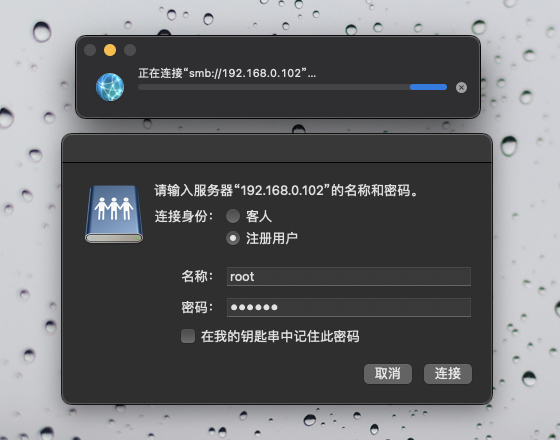固件安装
从这里下载固件下载地址 对应的固件,使用写盘工具Etcher将固件写入SD卡。首次安装下载- factory 的后续可以下载-upgrade 的进行升级。我选了squashfs 格式的,试了几次树莓派没启动起来,不知道什么鬼,然后由重新写入了ext4 格式的了。 再试了一下,发现squashfs 格式的固件也是可以的。
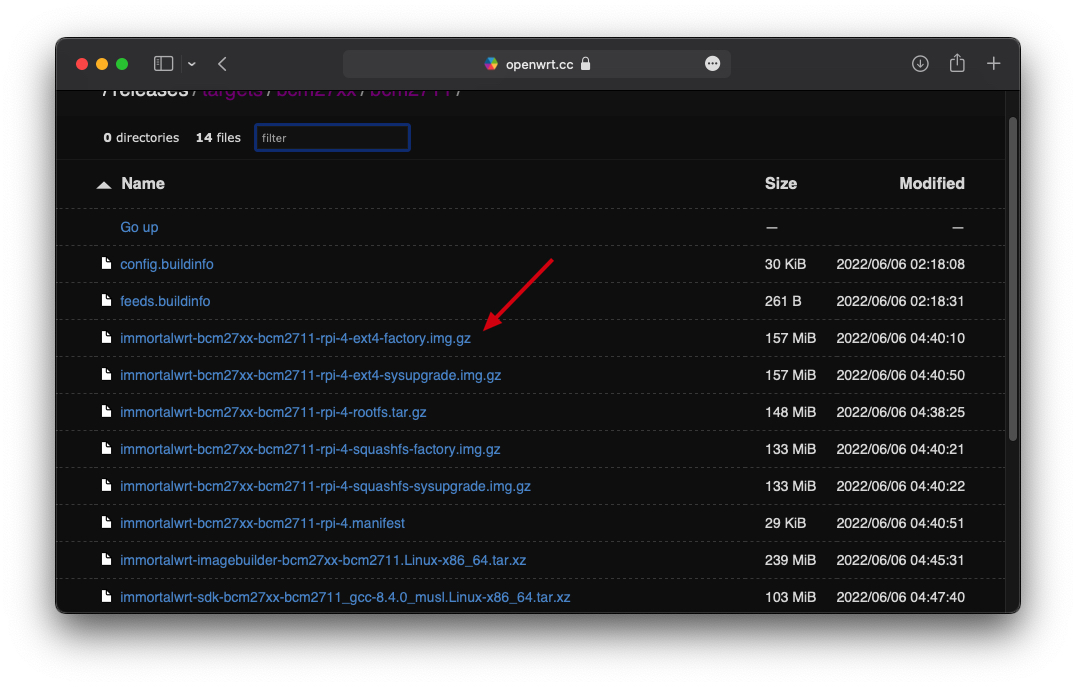
写盘完成之后,将SD 卡插回树莓派。先不要连接网线。 因为上级路由器的管理页面有可能就是192.168.1.1。启动树莓派,稍后到连接名为Openwrt 的Wi-Fi,并登陆默认管理页面192.168.1.1。用户名root,密码password
修改接口
- 在网络-接口设置中修改 Lan 接口为静态IP地址,例如192.168.0.102,网段和上级路由器保持一致,例如你的上级路由器管理地址是192.168.0.1
- 设置IP 网关为上级路由器网关192.168.0.1
- 子网掩码255.255.255.0
- IPv4 广播 192.168.0.255
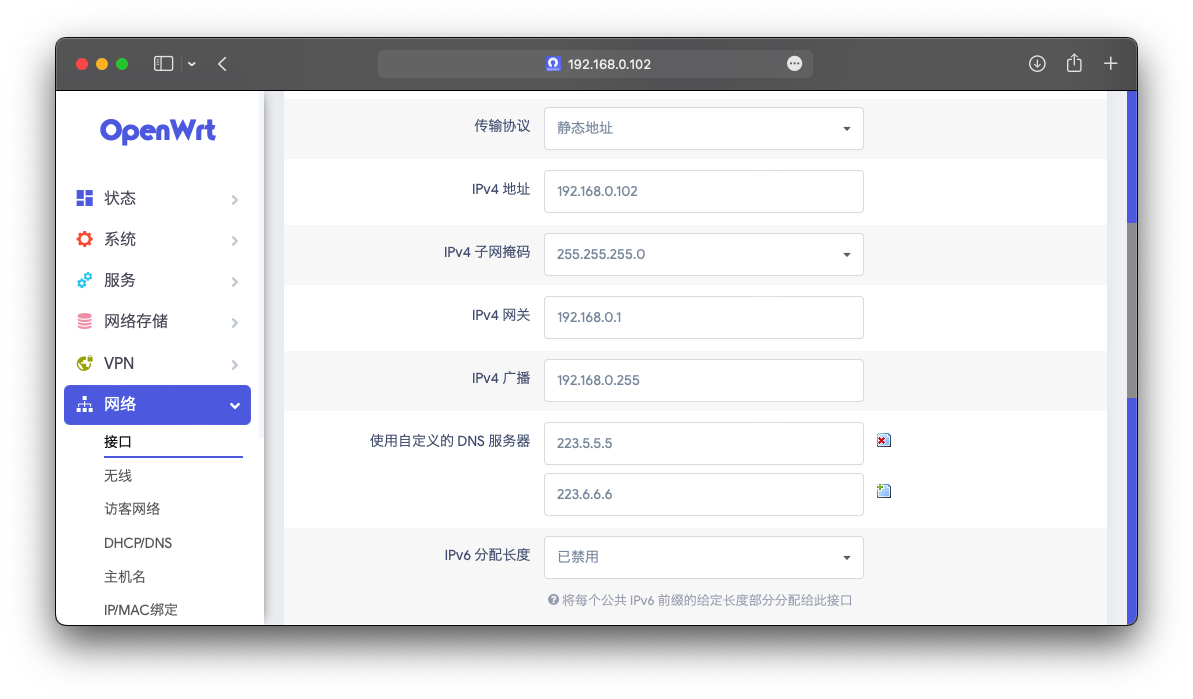
将树莓派有线连接到路由器,就可以用上边的静态IP 192.168.0.102 登录管理页面了
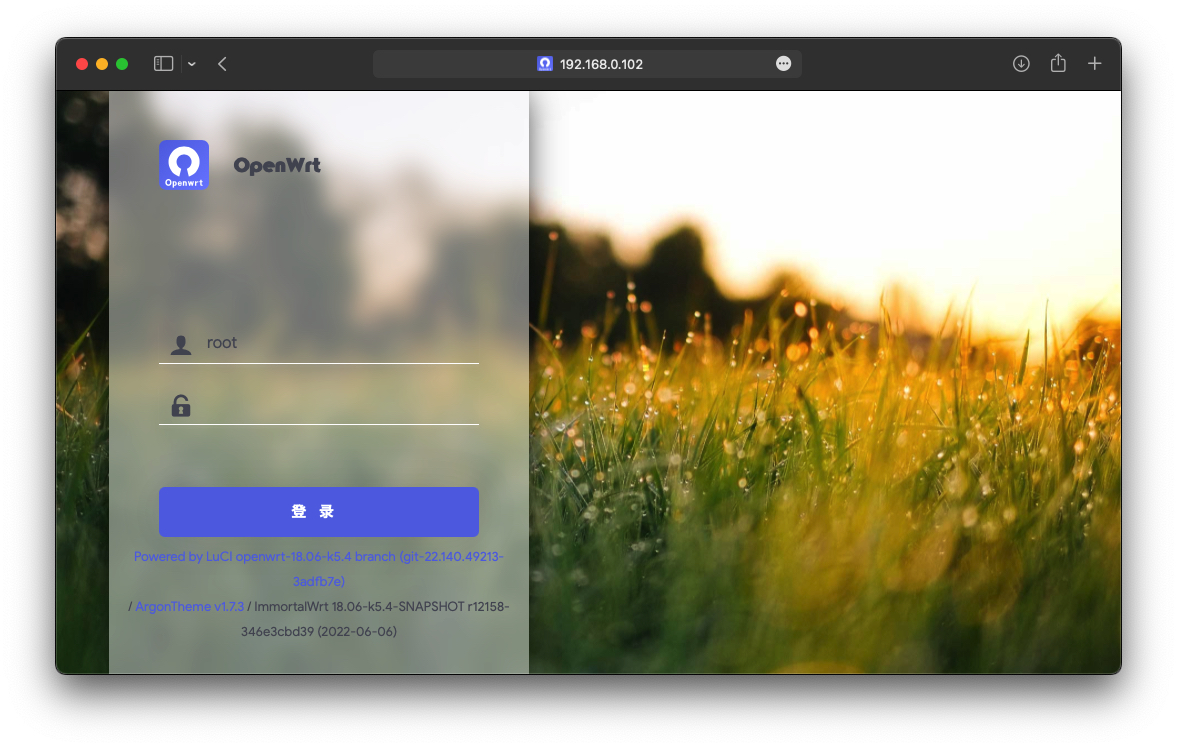
关闭DHCP
这里我们仍然使用上级路由器分配IP 地址,不使用树莓派分配。所以在接口设置菜单中,勾选 “忽略此接口”

物理设置中取消桥接,选择Lan 接口 eth0
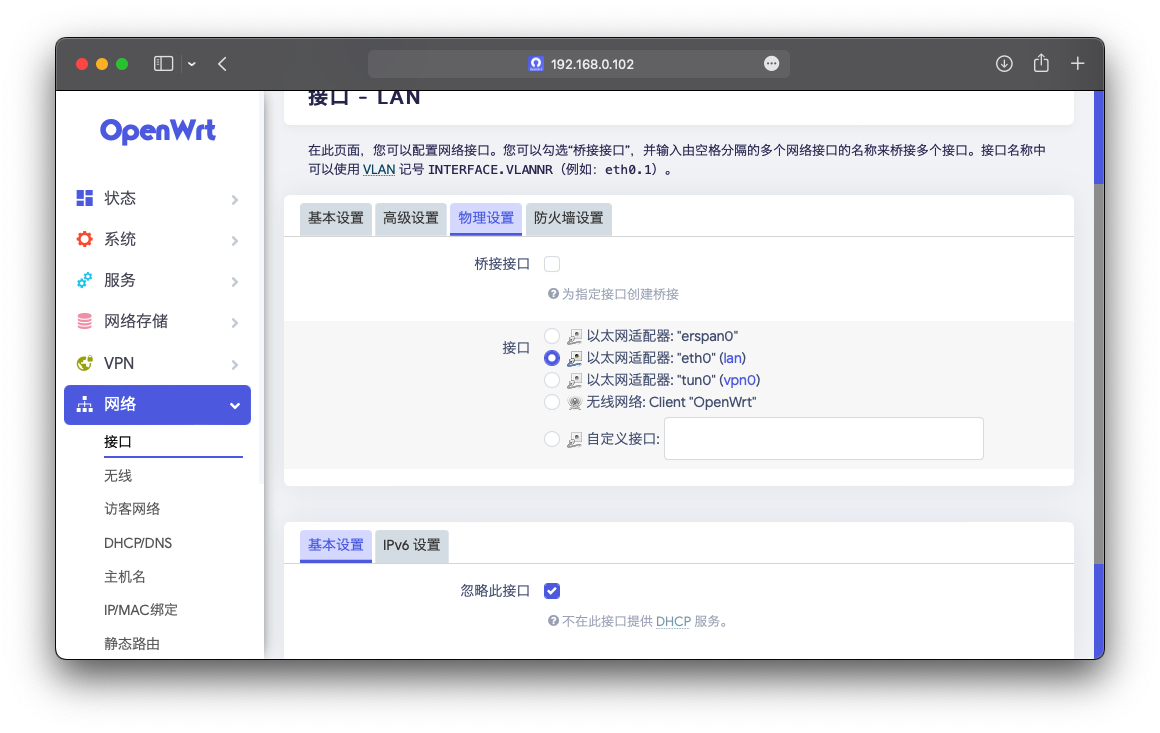
防火墙中把SYN-flood 防御关掉。
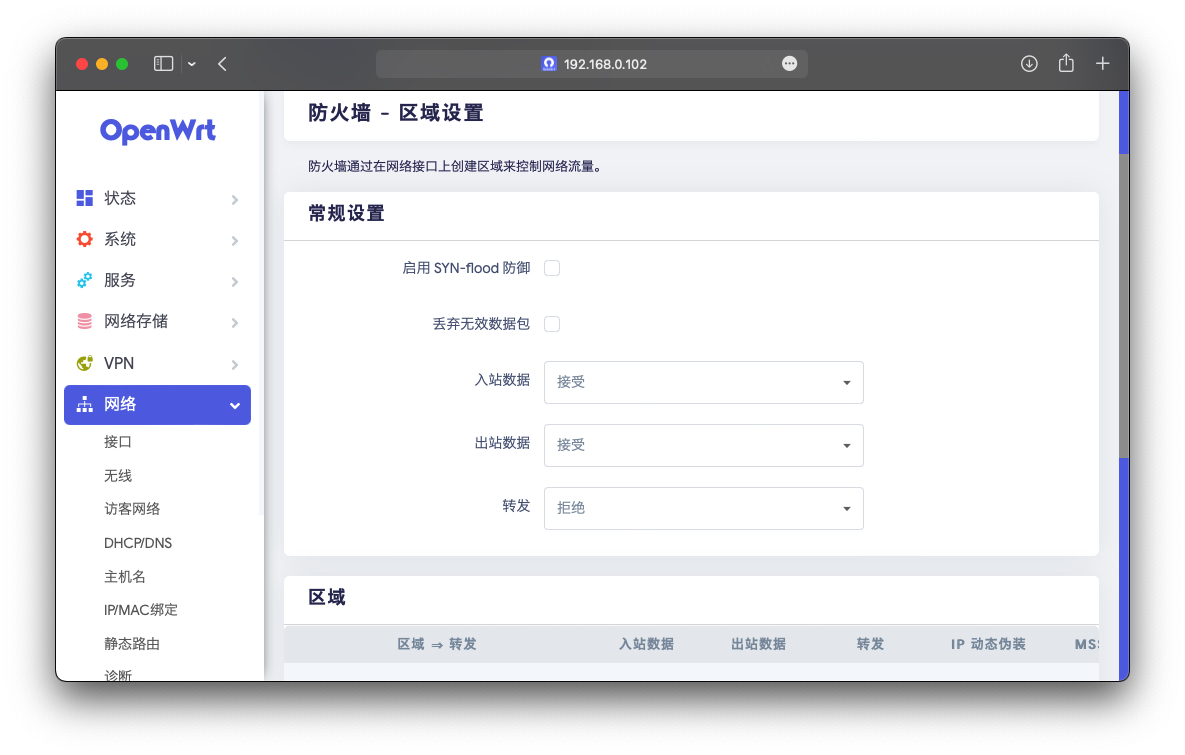
设置网关
在路由器的DHCP 设置菜单中,将网关地址修改为树莓派的IP 地址。这样的设置是对当前局域网网络有侵入性,即树莓派作为网关,当树莓派宕机的时候,所有连接到Wi-Fi 网络的设备都会有问题。当然也有方便之处,就是所有连接的设备自动获取IP 地址及网关地址。不需要手动填写网关为树莓派IP。
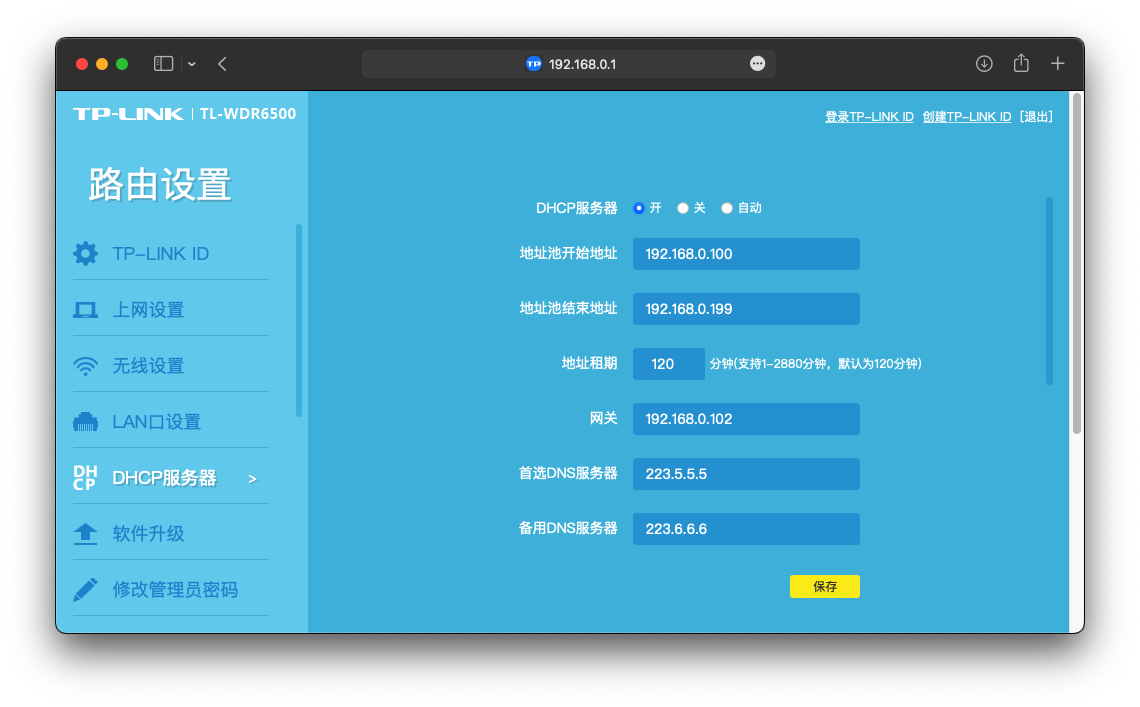
其他
可以关闭树莓派的Wi-Fi 接口,仍然使用路由器的无线信号,毕竟信号会强一点,树莓派只作为网关转发,不做信号发射。连接路由器发出的Wi-Fi信号,在详细信息中确认一下网关是否为 192.168.0.102 也就是树莓派的IP地址。设置就基本完成了。
SSR
导入服务器站点之后开启服务,整个网路都可以🪜了。这个没有什么过多操作,需要确认添加的节点配置和服务端的是否一致,通常错误的配置会导致国外网络无法访问,比如baidu 连接正常,但是检查google 时连接错误。还有就是可以尝试切换访问国外域名DNS服务器。
重启
至此修改接口,网关,SSR 的步骤已经结束。推荐重启树莓派。解决一些奇怪的问题。
SAMBA
如果有NAS 的需求,可以把硬盘连接到树莓派,在挂在点中添加硬盘。挂在成功后可以看到硬盘的挂载路径。
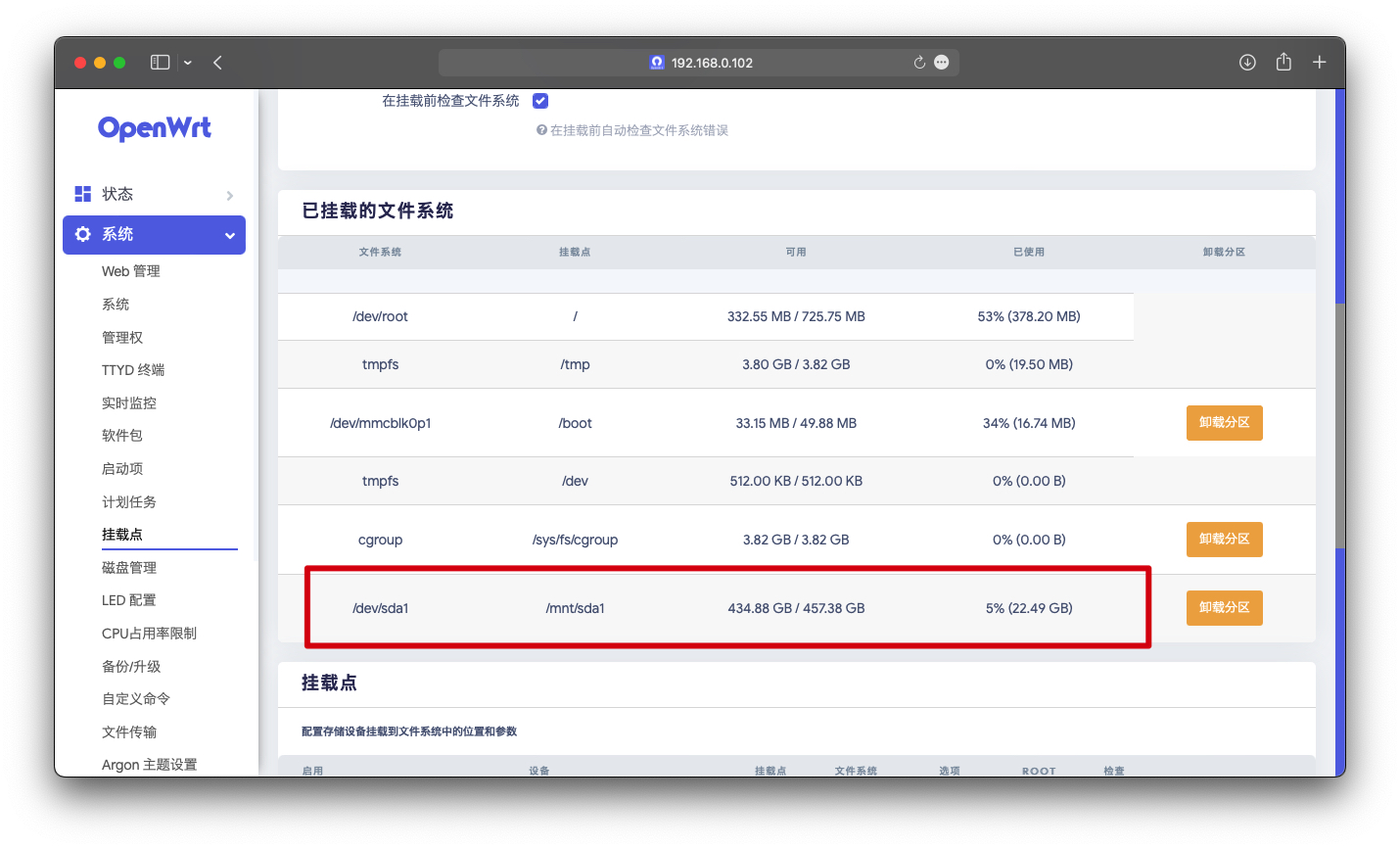
在openwrt 的网络共享中开启服务,添加一个共享配置,目录就是硬盘的挂载路径,例如/mnt/sda1 ,勾选可浏览,新文件和目录权限掩码均为0777,允许用户为root
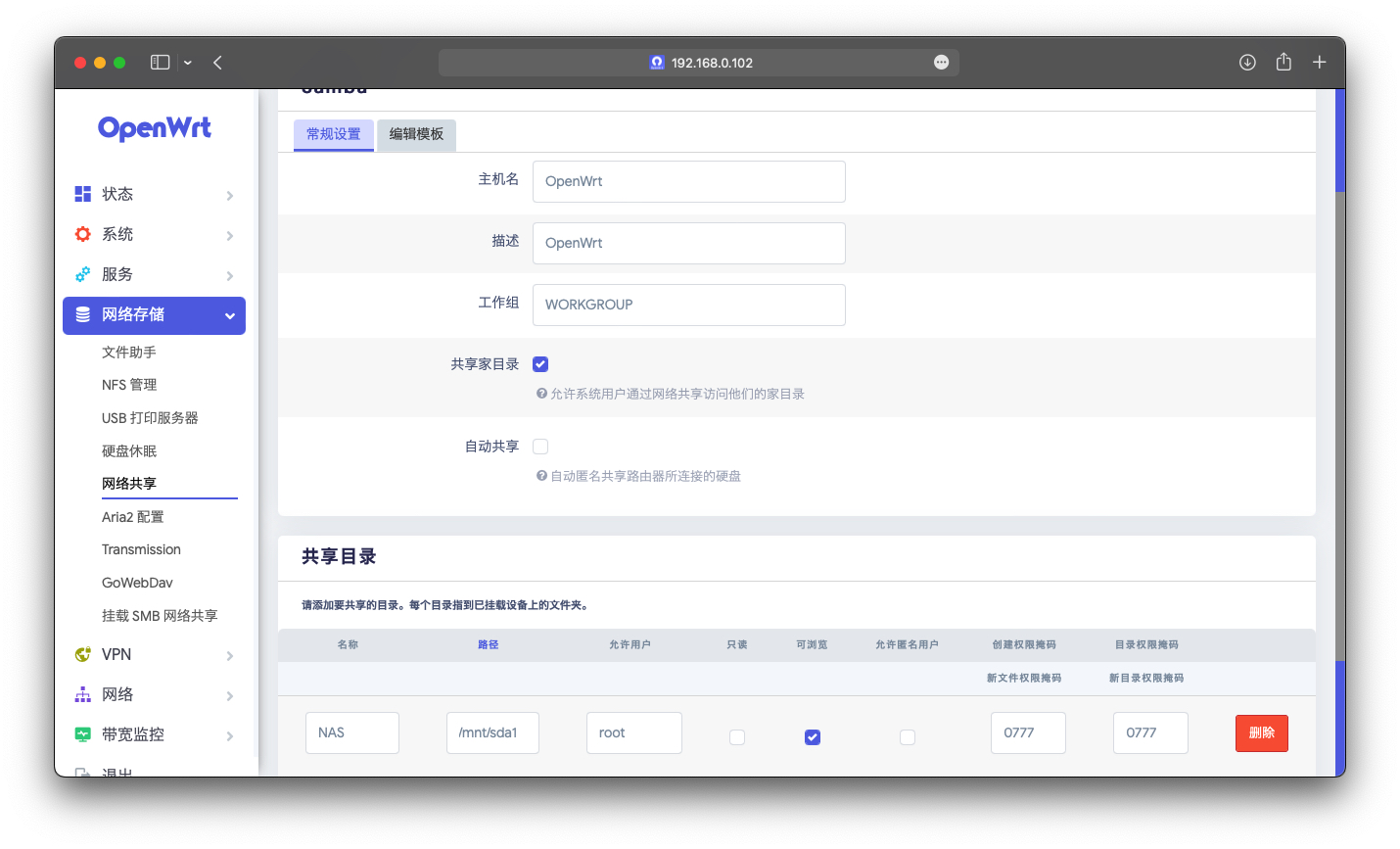
在网络共享的编辑模版菜单中,将invalid user 这一行注释掉
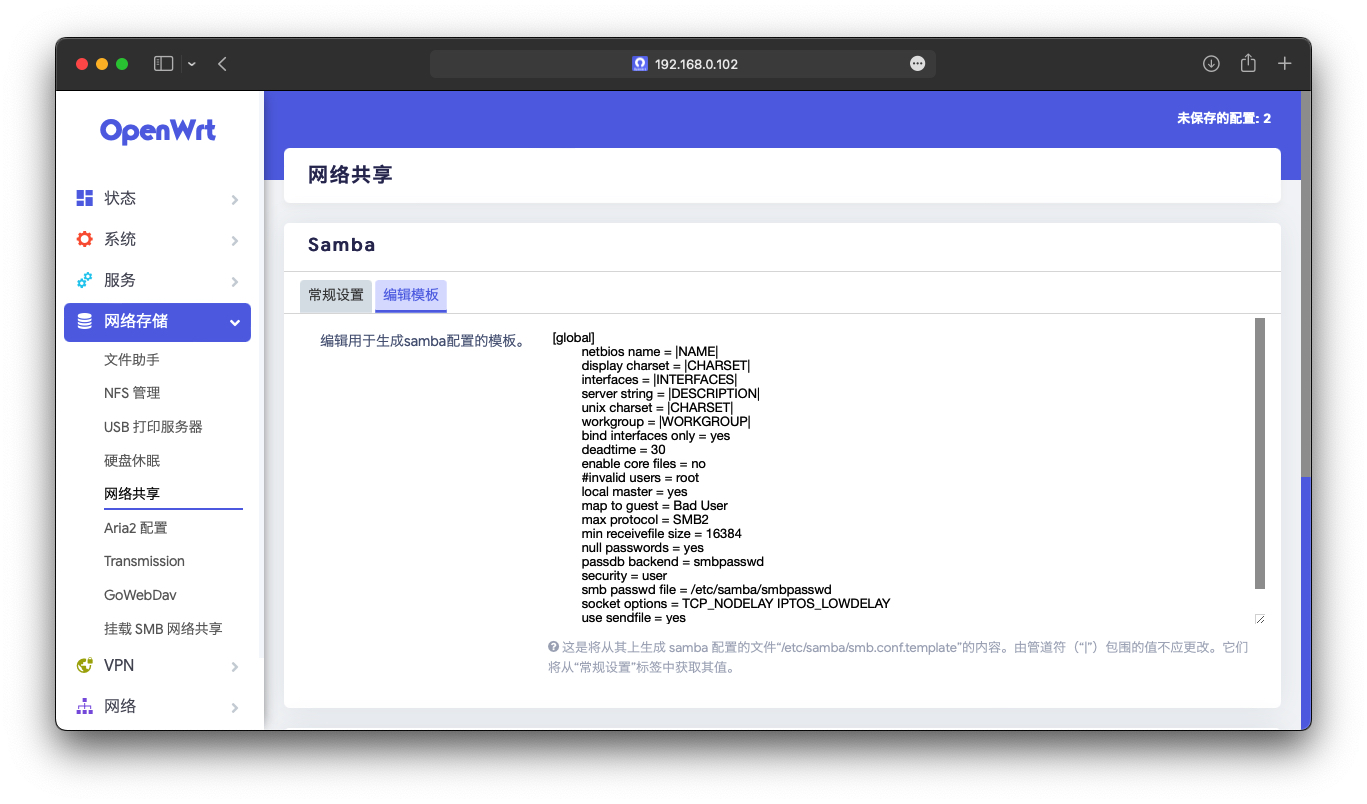
我们通过终端修改一下samba root 用户的密码smbpasswd -a root
输入新的密码,然后重启服务 /etc/init.d/samba restart
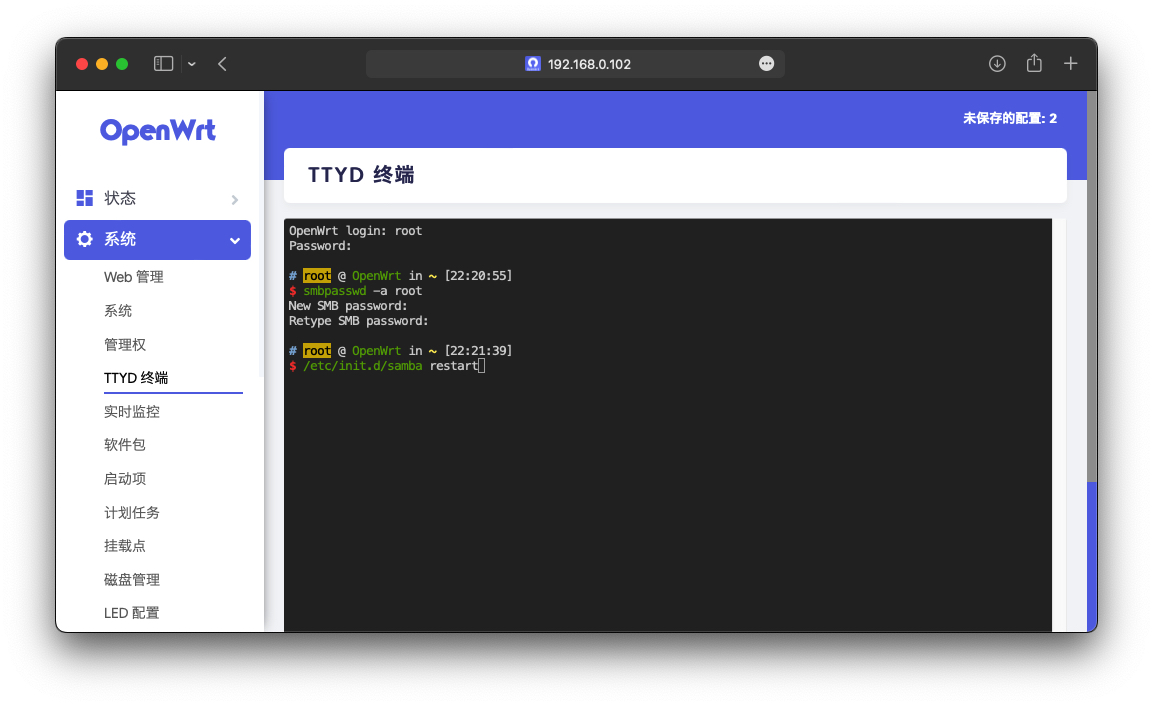
然后可以通过连 smb://192.168.0.102 登录到NAS 了